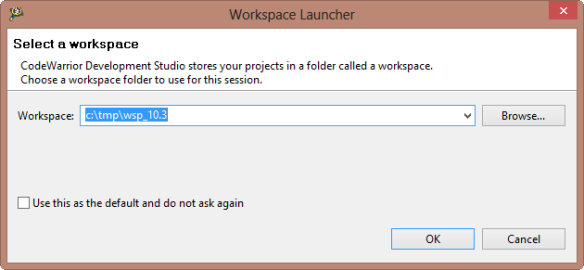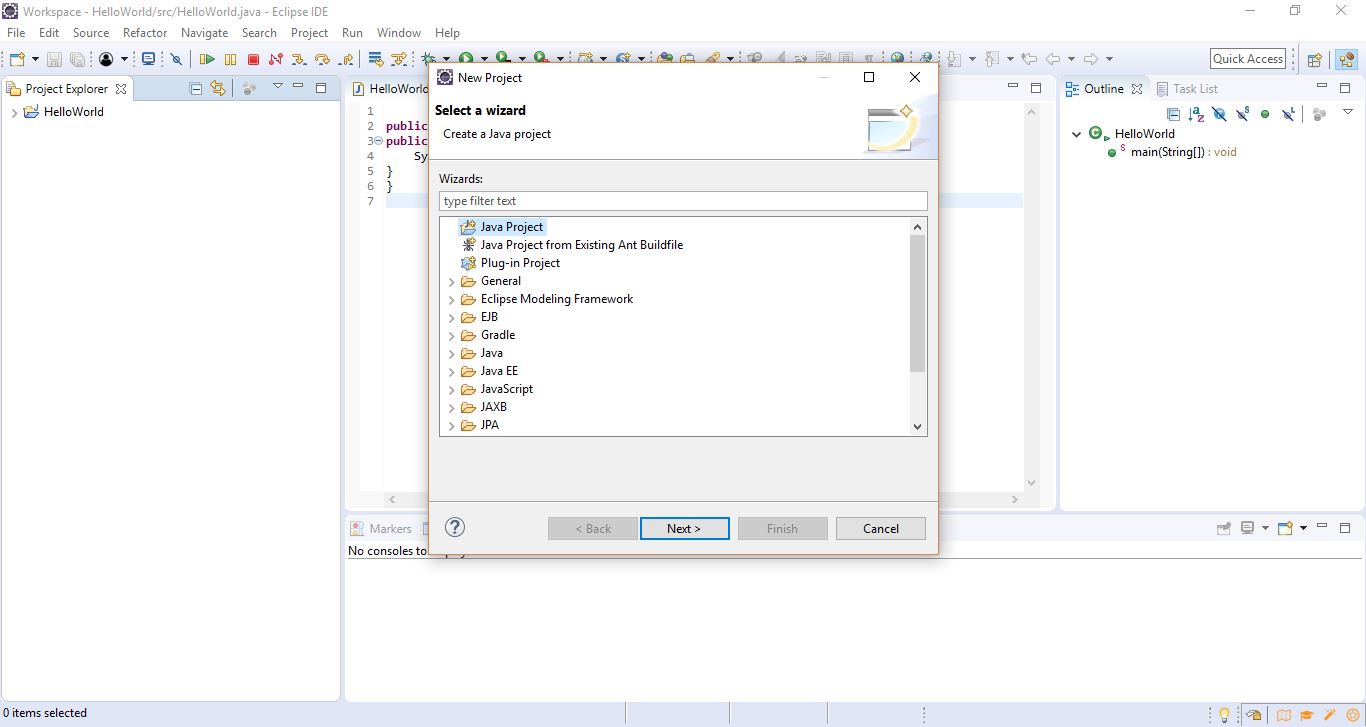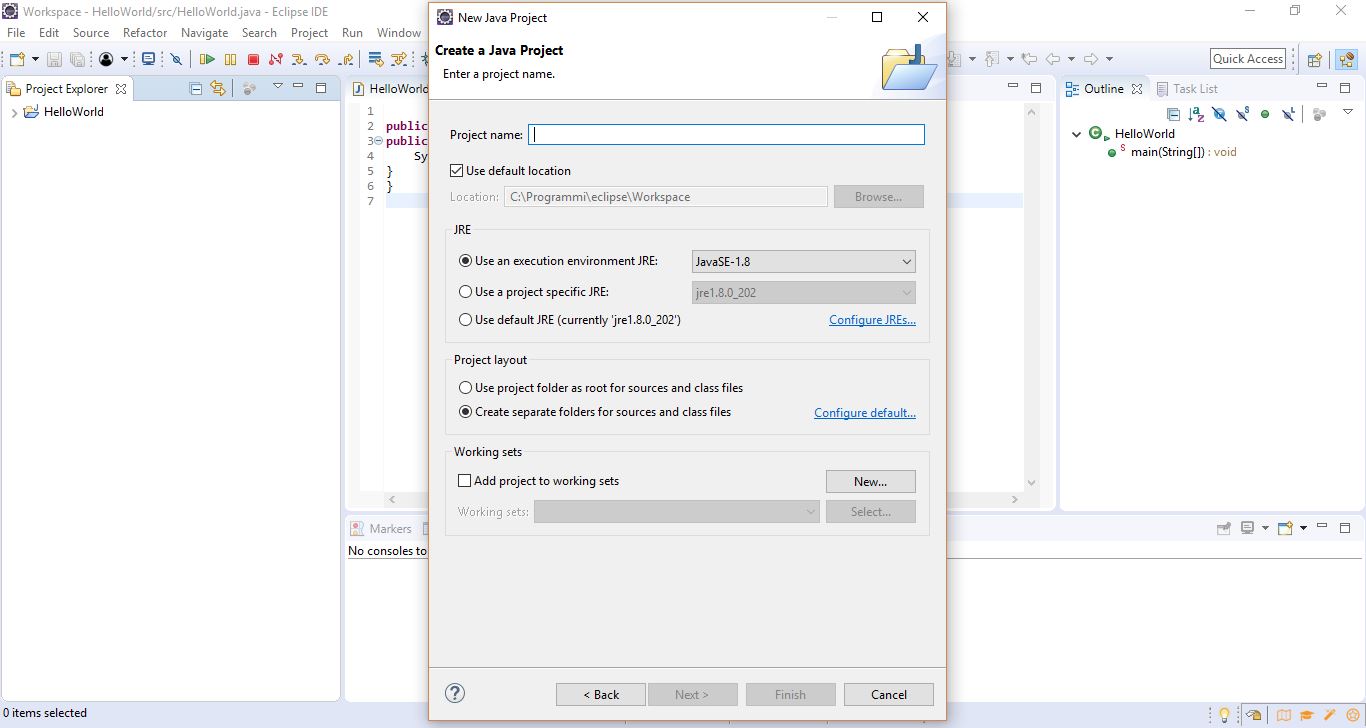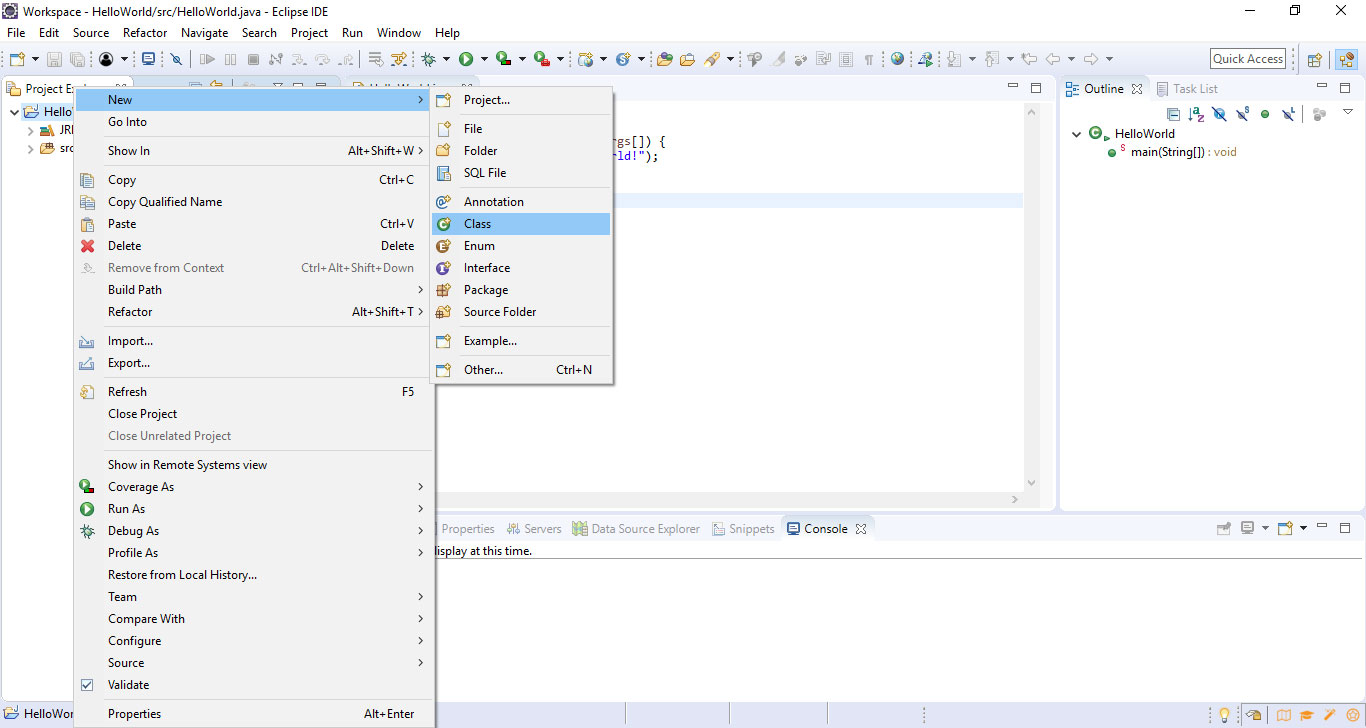In questa prima parte del corso di Java andremo ad impostare il software Eclipse per poter eseguire e compilare i nostri codici in Java.
Informazioni su Java
Il linguaggio Java è nato come linguaggio orientato agli oggetti ed è tutt’ora uno dei linguaggi di programmazione più utilizzato e richiesto per lo sviluppo di applicazioni mobile per Android. La particolarità di Java è l’essere completamente indipendente da qualsiasi struttura hardware, legandosi completamente al software proprietario. Quante volte avrete dovuto installare il software di Java per far si che alcuni programmi funzionassero correttamente, senza però sapere nel dettaglio il motivo.
Innanzitutto bisogna fare una distinzione tra due utility fondamentali di Java: JRE e JDK. L’acronimo JRE sta per Java Runtime Environment e raccoglie praticamente tutte quelle librerie necessarie all’esecuzione di codice Java, spesso contrassegnato dall’estensione .jar. Il JDK invece è il Java Development Kit che, oltre a contenere le librerie necessarie per eseguire codice Java, permette anche di compilare un eventuale codice da noi scritto. Per questo gli sviluppatori hanno necessità di installare direttamente il JDK affinché i loro programmi scritti in codice Java funzionino correttamente e restituiscano l’output desiderato.
Come già detto inizialmente, il linguaggio Java è strettamente legato al software proprietario, ora nelle mani dell’azienda Oracle. Ciò significa che, a differenza di un linguaggio come C o C++, Java non viene completamente compilato ma prima viene tradotto in bytecode, ovvero il linguaggio macchina, e successivamente viene interpretato dal sistema attraverso la cosiddetta Java Virtual Machine (JVM). Nei linguaggi di programmazione come il C, il codice viene direttamente compilato dal software sul quale stiamo sviluppando, restituendo il risultato che noi vogliamo ottenere.
Programmando in Java avremo a che fare con due tipologie di file: il .class e il .java. Il file .java è quello nel quale sarà contenuto tutto il nostro codice sorgente. Successivamente il compilatore (javac, ovvero Java Compiler) traduce il codice in bytecode, generando il file .class. A questo punto la Java Virtual Machine è in grado di leggere il codice che abbiamo scritto, restituendo così un output. Questa struttura permette di poter scrivere il codice una sola volta e di poter essere eseguito su diverse piattaforme che implementano la Java Virtual Machine, senza dover effettuare ulteriori modifiche. Ciò rende questo linguaggio molto più robusto e sicuro rispetto, ad esempio, al C++. Pur condividendo svariati costrutti di quest’ultimo, Java ha la particolarità di essere orientato agli oggetti e di possedere molte librerie (package) utili che possono essere implementate nel codice tramite singole istruzioni.
Configurazione di Eclipse ed installazione del JDK
Per questo nostro corso utilizzeremo Eclipse come software di programmazione, uno tra i più noti. Ovviamente nessuno vi vieta di poter usufruire di altri programmi come IntelliJ IDEA. Dunque per prima cosa effettuate il download della versione Eclipse IDE for Enterprise Java Developers, che include anche svariati tool utili per il Web Development. Inoltre la versione linkata qui non necessita di installazione. Una volta avviato il programma dal file eclipse.exe, vi verrà chiesto di impostare il percorso del cosiddetto Workspace, ovvero lo spazio di lavoro nel quale saranno contenuti tutti i vostri progetti. Ogni progetto verrà salvato in cartelle separata, sempre all’interno del workspace. Potete anche decidere di mettere la spunta su Use this as the default and do not ask again, dato che nel nostro caso andremo ad inserire i vari programmi in una singola cartella.
Fatto ciò basterà cliccare sulla scritta Workbench, posta in alto a destra, per poter entrare in Eclipse ed iniziare subito a scrivere il nostro codice.
In alto troviamo il menù, mentre poco più in basso c’è la Barra degli strumenti, che per il momento non andremo ad analizzare nel dettaglio. A sinistra è presente il Project Explorer che, come suggerisce il nome, permette di navigare tra i file dei vari progetti che andremo a creare, in un comodo sistema ad albero che mostra le gerarchie tra le cartelle. Infine abbiamo lo spazio di programmazione al centro. Come prima cosa bisognerà creare il nostro primo progetto. Quindi spostiamoci nel menù e andiamo su File>New>Project…
A questo punto selezioniamo Java Project.
Ora basterà dare un nome al progetto e cliccare su Finish. Ecco che il progetto apparirà direttamente nel Project Explorer. Adesso possiamo iniziare a creare i nostri file .java, che conterranno il codice che poi dovrà essere compilato ed eseguito. Quindi selezioniamo il nome del progetto dal Project Explorer, clicchiamo con il tasto destro e andiamo su New>Class.
In questo modo Eclipse creerà in automatico un file .java con lo stesso identico nome del progetto (cosa obbligatoria) e una prima stringa in cui viene dichiarata una classe che avrà, per l’appunto, il nome stesso del progetto. A questo punto non resterà altro da fare che riempire questo file con il codice che vogliamo.
Prima però di scrivere qualsiasi altro codice, è fondamentale fare un ultimo passaggio per configurare al meglio Eclipse, ossia installare il già menzionato JDK. Lo possiamo scaricare gratuitamente dal sito Oracle, scegliendo opportunamente la versione in base al sistema operativo in nostro possesso. Come già detto all’inizio, il JDK è necessario per eseguire e compilare il codice Java. Per cui se non installiamo questo componente, non avremo modo di verificare se il codice che noi programmiamo sia corretto e che generi l’output sperato.
Questa prima parte introduttiva finisce qui. Nella seconda parte andremo a vedere il codice Hello World e di come si struttura un programma in Java.